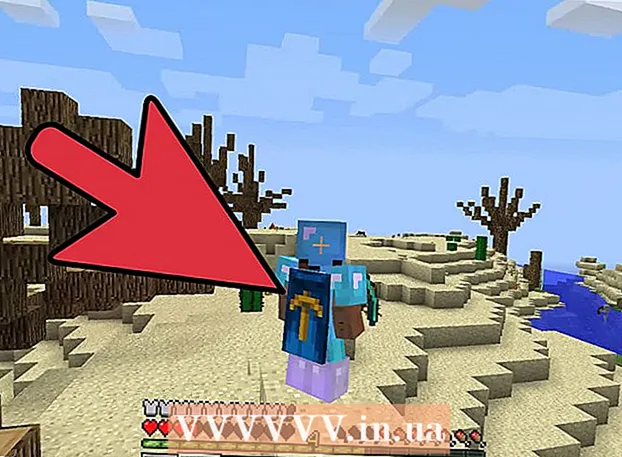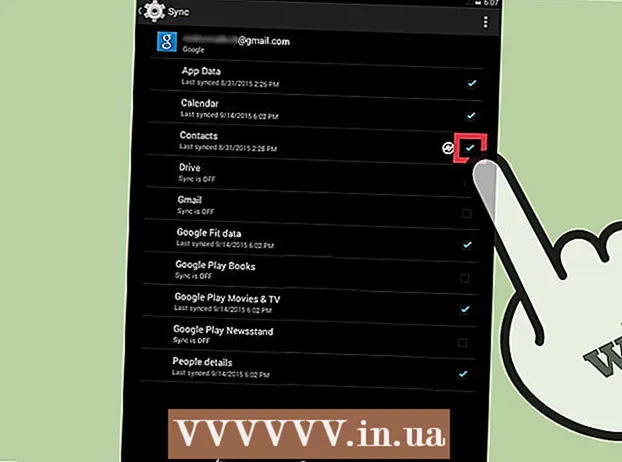Հեղինակ:
Eugene Taylor
Ստեղծման Ամսաթիվը:
10 Օգոստոս 2021
Թարմացման Ամսաթիվը:
1 Հուլիս 2024

Բովանդակություն
- Քայլել
- 3-ի մեթոդ 1. Ստեղծել հարցում
- 3-ի մեթոդը 2. Քվեարկեք հարցման համար
- 3-ի մեթոդը 3. Դիտեք հարցումների արդյունքները
Այս wikiHow- ը ձեզ սովորեցնում է, թե ինչպես ավելացնել քվեարկության կոճակները ելքային էլ. Փոստի հաղորդագրությանը ՝ օգտագործելով Microsoft Outlook համակարգչի համար:
Քայլել
3-ի մեթոդ 1. Ստեղծել հարցում
 Բացեք Outlook- ը: Կտտացրեք Start ընտրացանկին, կտտացրեք Բոլոր ծրագրերը, ընտրեք Microsoft Office ապա կտտացրեք Microsoft Outlook.
Բացեք Outlook- ը: Կտտացրեք Start ընտրացանկին, կտտացրեք Բոլոր ծրագրերը, ընտրեք Microsoft Office ապա կտտացրեք Microsoft Outlook.  կտտացրեք նոր էլ. Այն Outlook- ի վերին ձախ անկյունում է: Կարող եք նաև կոճակ ավելացնել այն հաղորդագրությանը, որը դուք փոխանցում եք:
կտտացրեք նոր էլ. Այն Outlook- ի վերին ձախ անկյունում է: Կարող եք նաև կոճակ ավելացնել այն հաղորդագրությանը, որը դուք փոխանցում եք: - Հաղորդագրություն փոխանցելու համար կտտացրեք հաղորդագրությանը և այնուհետև կտտացրեք Փոխանցել.
 Կտտացրեք ընտրացանկին Ընտրանքներ. Դա պատուհանի վերին ձախ մասում է:
Կտտացրեք ընտրացանկին Ընտրանքներ. Դա պատուհանի վերին ձախ մասում է:  կտտացրեք Օգտագործեք քվեարկության կոճակները. Կհայտնվի բացվող ընտրացանկ:
կտտացրեք Օգտագործեք քվեարկության կոճակները. Կհայտնվի բացվող ընտրացանկ:  Ընտրեք քվեարկության կոճակի ոճը: Ընտրություն կատարելուց հետո կհայտնվի հաղորդագրություն ՝ «Այս հաղորդագրությանը քվեարկության կոճակներ եք ավելացրել»: Հետևյալ տարբեր տարբերակները.
Ընտրեք քվեարկության կոճակի ոճը: Ընտրություն կատարելուց հետո կհայտնվի հաղորդագրություն ՝ «Այս հաղորդագրությանը քվեարկության կոճակներ եք ավելացրել»: Հետևյալ տարբեր տարբերակները. - Հաստատված / մերժված ՝ Օգտագործեք սա, երբ ինչ-որ բանի համար թույլտվություն է պետք:
- Այո Ոչ: Սա օգտակար է արագ հարցման համար:
- Այո Ոչ Գուցե. Հարցման լրացուցիչ պատասխան է ավելացնում «Այո» -ի և «Ոչ» -ի համար:
- Կարգավորված է ՝ Թույլ է տալիս ընտրել ձեր սեփական հարցումների ընտրանքները, ինչպիսիք են ամսաթվի և ժամի ընտրանքները: Եթե այս տարբերակն եք ընտրում, «Քվեարկության և ստուգման ընտրանքների» տակ նշեք «Օգտագործեք քվեարկության կոճակները» -ին կից վանդակը, կոճակի համար տեքստ ստեղծեք և կտտացրեք փակել.
 Նշեք ստացողներին: Անհրաժեշտության դեպքում մուտքագրեք էլ. Փոստի հասցեն (ներ) ը To. Եվ CC: դաշտերում:
Նշեք ստացողներին: Անհրաժեշտության դեպքում մուտքագրեք էլ. Փոստի հասցեն (ներ) ը To. Եվ CC: դաշտերում:  Ավելացրեք թեմա և հաղորդագրություն: Հարցման մանրամասները նկարագրելու համար օգտագործեք հաղորդագրության և (կամ) թեմայի դաշտերը:
Ավելացրեք թեմա և հաղորդագրություն: Հարցման մանրամասները նկարագրելու համար օգտագործեք հաղորդագրության և (կամ) թեմայի դաշտերը:  կտտացրեք Ուղարկել. Դա հաղորդագրության վերևի ձախ մասում է:
կտտացրեք Ուղարկել. Դա հաղորդագրության վերևի ձախ մասում է: - Երբ հաղորդագրությունը հասցեատերերին է ուղարկվում, նրանք կարող են կտտացնել Այս գրառումը պարունակում է քվեարկության կոճակներ: Քվեարկելու համար կտտացրեք այստեղ մուտք գործել կոճակները, այնուհետև տալ իրենց ձայնը: Պատասխանները կուղարկվեն ձեր մուտքի արկղ:
- Բոլոր պատասխանները կարող եք դիտել աղյուսակում: Դա անելու համար բացեք պատասխան հաղորդագրություններից մեկը, կտտացրեք Ուղարկողը պատասխանեց այսպես հաղորդագրության վերնագրում, ապա կտտացրեք Դիտեք ձայնային պատասխանները.
3-ի մեթոդը 2. Քվեարկեք հարցման համար
 Բացեք Outlook- ը: Կտտացրեք Start ընտրացանկին, կտտացրեք Բոլոր ծրագրերը, ընտրեք Microsoft Office ապա կտտացրեք Microsoft Outlook.
Բացեք Outlook- ը: Կտտացրեք Start ընտրացանկին, կտտացրեք Բոլոր ծրագրերը, ընտրեք Microsoft Office ապա կտտացրեք Microsoft Outlook.  Կրկնակի կտտացրեք հարցումը պարունակող հաղորդագրությանը: Սա կբացի հաղորդագրությունը իր պատուհանում:
Կրկնակի կտտացրեք հարցումը պարունակող հաղորդագրությանը: Սա կբացի հաղորդագրությունը իր պատուհանում: - Ընթերցանության պատուհանում հաղորդագրությունը դիտելիս կտտացրեք Քվեարկելու համար կտտացրեք այստեղ հաղորդագրության վերնագրում, ապա անցեք վերջին քայլին:
 Կտտացրեք ներդիրին Հաղորդագրություն. Պատուհանի վերին մասում է:
Կտտացրեք ներդիրին Հաղորդագրություն. Պատուհանի վերին մասում է:  կտտացրեք Քվեարկելու համար. Այն գտնվում է «Պատասխանել» խորագրի ներքո:
կտտացրեք Քվեարկելու համար. Այն գտնվում է «Պատասխանել» խորագրի ներքո:  Կտտացրեք ցանկալի տարբերակին: Սա ձեր ձայնը կավելացնի հարցման արդյունքներին:
Կտտացրեք ցանկալի տարբերակին: Սա ձեր ձայնը կավելացնի հարցման արդյունքներին:
3-ի մեթոդը 3. Դիտեք հարցումների արդյունքները
 Բացեք Outlook- ը: Կտտացրեք Start ընտրացանկին, կտտացրեք Բոլոր ծրագրերը, ընտրեք Microsoft Office ապա կտտացրեք Microsoft Outlook.
Բացեք Outlook- ը: Կտտացրեք Start ընտրացանկին, կտտացրեք Բոլոր ծրագրերը, ընտրեք Microsoft Office ապա կտտացրեք Microsoft Outlook. - Օգտագործեք այս մեթոդը հարցում ստեղծելուց հետո և ցանկանում եք տեսնել արդյունքները:
 Կտտացրեք պանակին Ուղարկված նյութեր. Դա ձախ վահանակում է:
Կտտացրեք պանակին Ուղարկված նյութեր. Դա ձախ վահանակում է:  Կտտացրեք հարցումը պարունակող հաղորդագրությանը: Սա բացում է հաղորդագրությունը ընթերցանության պատուհանում:
Կտտացրեք հարցումը պարունակող հաղորդագրությանը: Սա բացում է հաղորդագրությունը ընթերցանության պատուհանում:  Կտտացրեք ներդիրին Հաղորդագրություն. Պատուհանի վերին մասում է:
Կտտացրեք ներդիրին Հաղորդագրություն. Պատուհանի վերին մասում է:  կտտացրեք Ստուգել. Այն գտնվում է «Տեսք» խորագրի ներքո: Հարցման արդյունքները այժմ հայտնվում են պատուհանի աղյուսակում:
կտտացրեք Ստուգել. Այն գտնվում է «Տեսք» խորագրի ներքո: Հարցման արդյունքները այժմ հայտնվում են պատուհանի աղյուսակում: - Դուք տեսնում եք Ստուգելկոճակը, մինչ ստացողներից գոնե մեկը քվեարկի: